在excel中插入批注的操作方法
2014年05月23日 09:23 发布来源:Excel网
用excel做表格的用户可以将批注作为给单独excel单元格内的数据提供相关信息的注释,或者可为列标题添加批注,指导用户应在该列中输入何种数据,在excel中插入批注的操作方法如下:
1、还是打开上节课我们制作的那个表格,选中一个单元格,单击“审阅”选项卡下“批注”组中的“新建批注”按钮,如图1所示。
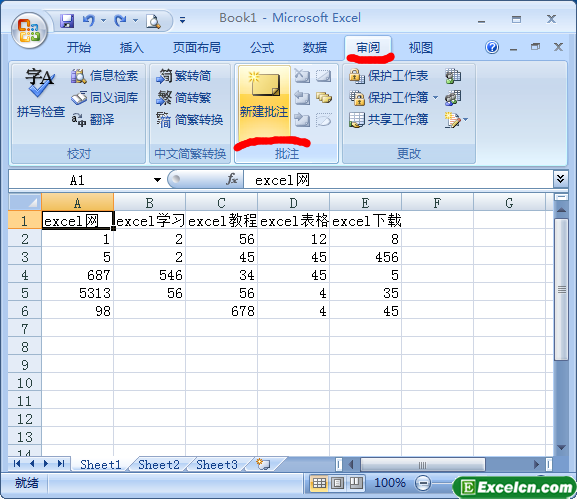
图1
2、此时我们就可看到在刚才我们选中的excel单元格右侧弹出的批注框,直接在批注框输入需要批注的内容即可,如图2所示。
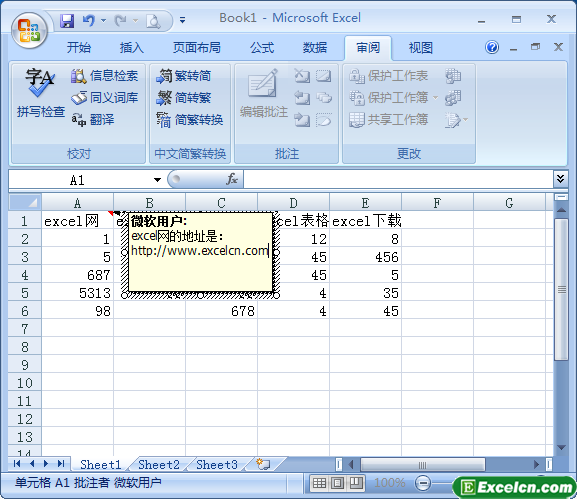
图2
3、输入完成以后,单击excel任意单元格即可确认,我们如果需要看批注可以把鼠标移动到刚才做批注的单元格,如图3所示。
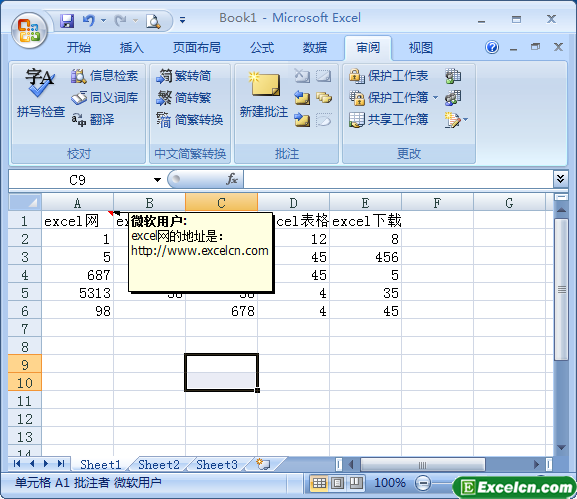
图3
在excel中插入批注以后,我们会看到有批注的单元格右上角上有一个小红三角,就说明这个地方有批注,excel中如果有多人共同修改一个工作簿的情况下,excel的批注功能用处是很大的,批注在打印的时候是不会被打印出来的。
原创文章如转载请注明:转载自Excel学习网 [ http://www.excelxx.com/]
需要保留本文链接地址:http://www.excelxx.com/xuexixinde/640.html
需要保留本文链接地址:http://www.excelxx.com/xuexixinde/640.html
上一篇:用Excel中的表格样式功能
下一篇:更改excel批注格式
相关教程:
经典Excel学习视频及教程推荐:
Excel优秀工具推荐:
小工具推荐:
